プレゼン資料作成は、多くのビジネスパーソンにとって頭を悩ませる作業です。アイデアを詰め込むのも大変ですが、見た目を整えたり、スライドの順番を考えたりするだけで時間がどんどん過ぎていきますよね。そんな時に役立つのが、今話題のAIツール「ChatGPT」とデザインツール「Canva」の組み合わせ。今回は、これらを活用して、プレゼン資料を驚くほど効率よく作成する方法をご紹介します。
この記事を読めば、プレゼン資料作成に必要な時間が圧倒的に短縮され、あなたも「こんなに簡単でいいのか?」という新しい体験ができるはずです。具体的な方法を一つずつ見ていきましょう。
ChatGPTとCanvaを活用したプレゼン資料作成のステップ

AIのイメージ
目的を明確にして、プレゼンの基本構成を決める
プレゼン資料を作成する前に、まず最初に確認すべきなのは「何を伝えたいか」「誰に伝えるか」の2点です。社内向けなのか、クライアント向けなのか、目的が違うだけで内容も大きく異なります。ChatGPTを使えば、プレゼン資料を作る目的やターゲットに合わせて最適な構成を提案してくれます。
例えば、社内プレゼンの場合、「新しいプロジェクトを承認してもらいたい」といった目標に向けたスライド構成をChatGPTにお願いできます。ChatGPTは、構成案を提示し、プレゼンの流れをスムーズに作り上げてくれるのです。
ChatGPTで具体的な見出しと内容を作成する
プレゼン資料を構成した後は、その内容を具体的に落とし込んでいきます。この段階でもChatGPTが大活躍します。スライドに載せるべき見出しや要点をChatGPTに依頼すれば、簡潔でわかりやすい文章を瞬時に作成してくれます。まるでライターがいるかのように、プレゼンの草案を作り上げてくれます。
例えば、以下のように依頼してみましょう
「この構成を基に、各スライドの要点を簡潔に書いてください。」
すると、見出しとともにプレゼンで伝えるべき内容が整います。あとはそのままCanvaに移行してデザイン作成に取り掛かります。
Canvaで魅力的なデザインを作成する
次に登場するのがCanvaです。Canvaは、豊富なプレゼン用テンプレートを提供しているため、スライド作成が一気に楽になります。デザインのスキルがなくても、テンプレートを使うことで短時間で魅力的なスライドが完成します。
Canvaには、フォントや配色、アイコンなどがあらかじめ整っているため、見た目を調整するだけでオシャレな資料を作ることができます。また、グラフやフローチャートを簡単に追加できる機能もあり、データを視覚的に分かりやすく表現できます。
ChatGPT×Canvaを活用したプレゼン資料作成の具体例
プロジェクト提案プレゼン
例えば、「新規プロジェクトの提案資料を作りたい」という場合、ChatGPTにこんな質問を投げかけます
「新規プロジェクトの提案資料を作りたいです。ターゲットは上司とプロジェクトメンバーで、15分間のプレゼンを想定しています。スライド10枚分くらいの構成案をください。」
これにより、ChatGPTは以下のような構成案を提案してくれます
- プロジェクトの背景と目的
- プロジェクトの具体的な内容
- ROI(投資利益率)の説明
- 実行計画とスケジュール
- リスク管理と対策
この構成に従って、さらに細かい要点をChatGPTに依頼していきます。例えば、「各スライドの見出しを簡潔な文章にして下さい」と頼むことで、見出しや説明文が整います。
Canvaでスライドをデザインする
次に、Canvaを使ってこの構成をデザインに落とし込みます。テンプレートを選んで、ChatGPTが作成した文章をコピペしていくだけで、あっという間にプロフェッショナルな見た目のスライドが完成します。グラフや図を追加したい場合も、Canvaの簡単なツールで数分で作成可能です。
ChatGPT プレゼン 準備に関する疑問解決
ChatGPTを使ってプレゼン資料作成を時短するためのコツは?
プレゼン資料作成を時短するためには、ChatGPTを「構成案作成」「見出し作成」「要点整理」にフル活用することが重要です。特に「どの順番で話を進めるか」という部分を最初に決めておけば、資料作成が格段にスムーズになります。
Canvaのテンプレートをうまく活用するには?
Canvaのテンプレートは、ビジネス用に特化したものを選ぶことが大切です。色使いやフォントがすでに統一されているので、デザイン面での迷いを減らすことができます。また、スライド数が多くなりすぎないように注意し、内容が簡潔でわかりやすいものに仕上げましょう。
まとめ
ChatGPTとCanvaを組み合わせることで、プレゼン資料作成の時間を大幅に短縮することができます。まずは、ChatGPTでプレゼンの構成案を作成し、その後、Canvaでデザインに落とし込むだけ。これにより、数時間かかる資料作成がわずか1時間程度で完了します。
ぜひ次回のプレゼンでは、この「ChatGPT×Canva」の方法を活用して、ストレスなく効率的に資料作成を進めてください。
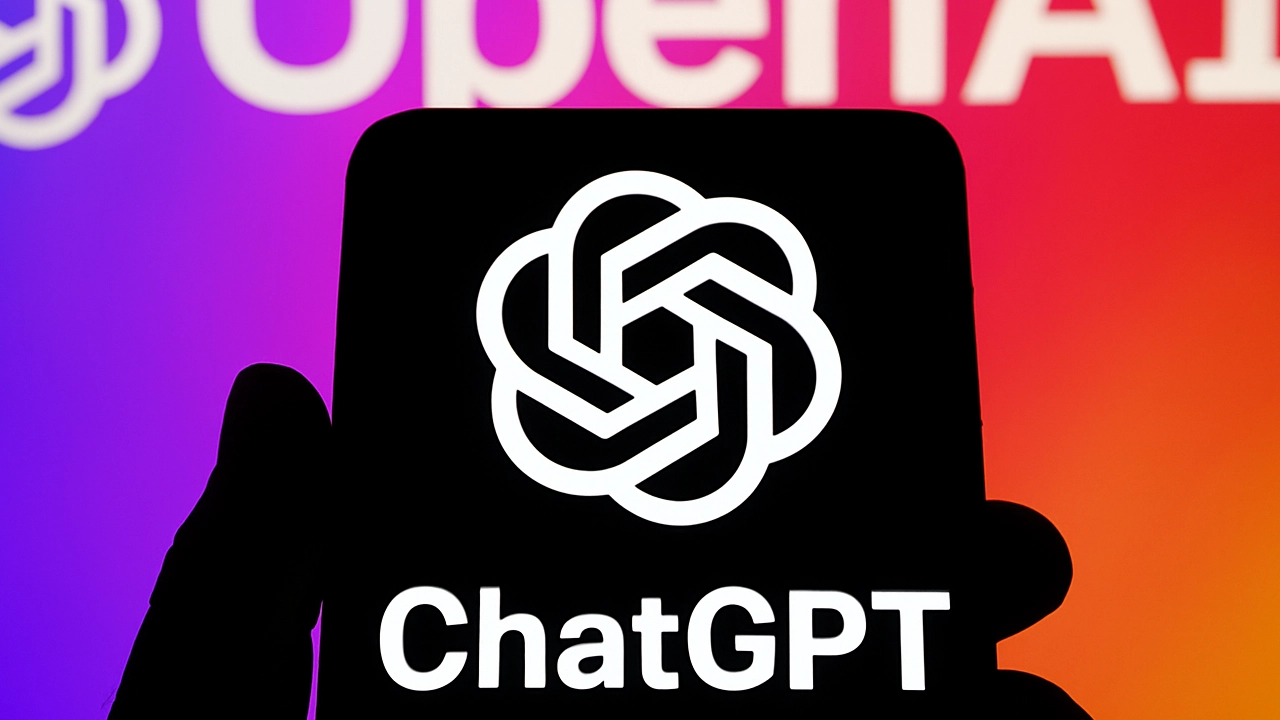
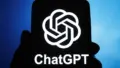

コメント